OPEL ZAFIRA C 2015 Uputstvo za rukovanje Infotainment sistemom (in Serbian)
Manufacturer: OPEL, Model Year: 2015, Model line: ZAFIRA C, Model: OPEL ZAFIRA C 2015Pages: 187, PDF Size: 2.9 MB
Page 51 of 187
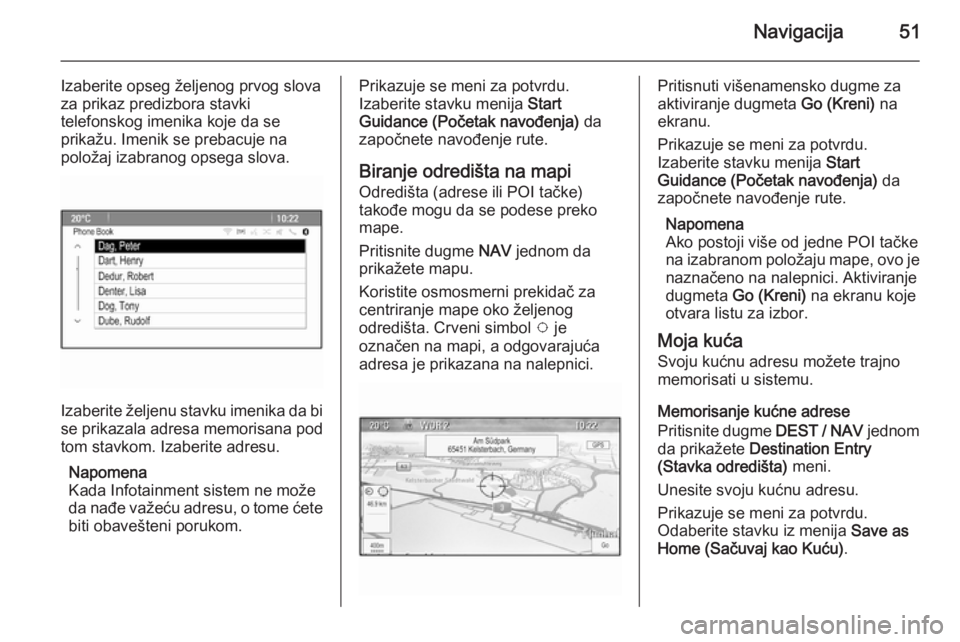
Navigacija51
Izaberite opseg željenog prvog slova
za prikaz predizbora stavki
telefonskog imenika koje da se
prikažu. Imenik se prebacuje na
položaj izabranog opsega slova.
Izaberite željenu stavku imenika da bi
se prikazala adresa memorisana pod tom stavkom. Izaberite adresu.
Napomena
Kada Infotainment sistem ne može
da nađe važeću adresu, o tome ćete
biti obavešteni porukom.
Prikazuje se meni za potvrdu.
Izaberite stavku menija Start
Guidance (Početak navođenja) da
započnete navođenje rute.
Biranje odredišta na mapi
Odredišta (adrese ili POI tačke)
takođe mogu da se podese preko
mape.
Pritisnite dugme NAV jednom da
prikažete mapu.
Koristite osmosmerni prekidač za
centriranje mape oko željenog
odredišta. Crveni simbol v je
označen na mapi, a odgovarajuća adresa je prikazana na nalepnici.Pritisnuti višenamensko dugme za
aktiviranje dugmeta Go (Kreni) na
ekranu.
Prikazuje se meni za potvrdu.
Izaberite stavku menija Start
Guidance (Početak navođenja) da
započnete navođenje rute.
Napomena
Ako postoji više od jedne POI tačke na izabranom položaju mape, ovo je naznačeno na nalepnici. Aktiviranje
dugmeta Go (Kreni) na ekranu koje
otvara listu za izbor.
Moja kuća Svoju kućnu adresu možete trajno
memorisati u sistemu.
Memorisanje kućne adrese
Pritisnite dugme DEST / NAV jednom
da prikažete Destination Entry
(Stavka odredišta) meni.
Unesite svoju kućnu adresu.
Prikazuje se meni za potvrdu.
Odaberite stavku iz menija Save as
Home (Sačuvaj kao Kuću) .
Page 52 of 187
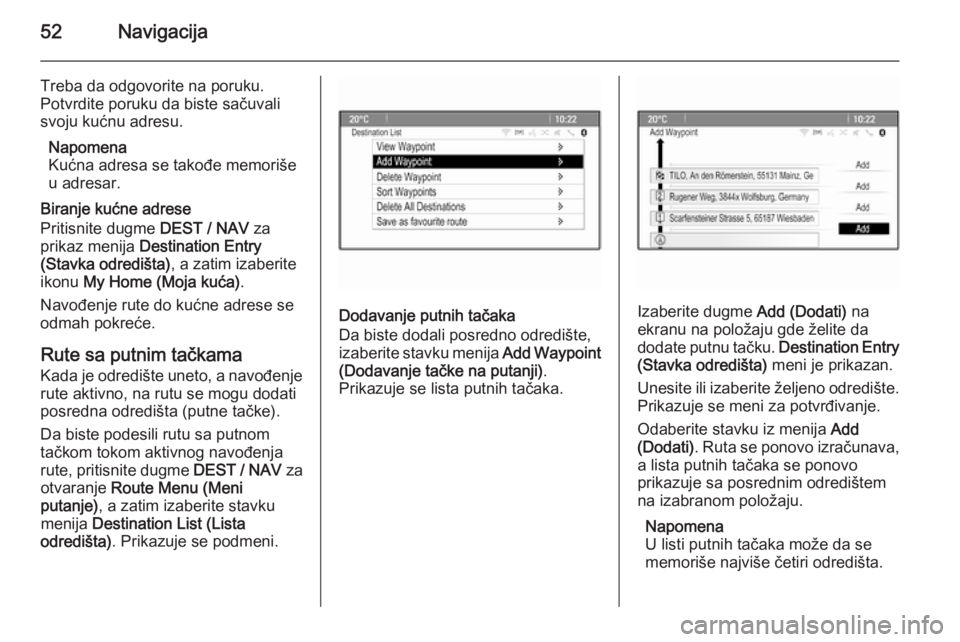
52Navigacija
Treba da odgovorite na poruku.
Potvrdite poruku da biste sačuvali
svoju kućnu adresu.
Napomena
Kućna adresa se takođe memoriše
u adresar.
Biranje kućne adrese
Pritisnite dugme DEST / NAV za
prikaz menija Destination Entry
(Stavka odredišta) , a zatim izaberite
ikonu My Home (Moja kuća) .
Navođenje rute do kućne adrese se
odmah pokreće.
Rute sa putnim tačkama
Kada je odredište uneto, a navođenje rute aktivno, na rutu se mogu dodati
posredna odredišta (putne tačke).
Da biste podesili rutu sa putnom
tačkom tokom aktivnog navođenja
rute, pritisnite dugme DEST / NAV za
otvaranje Route Menu (Meni
putanje) , a zatim izaberite stavku
menija Destination List (Lista
odredišta) . Prikazuje se podmeni.
Dodavanje putnih tačaka
Da biste dodali posredno odredište,
izaberite stavku menija Add Waypoint
(Dodavanje tačke na putanji) .
Prikazuje se lista putnih tačaka.Izaberite dugme Add (Dodati) na
ekranu na položaju gde želite da
dodate putnu tačku. Destination Entry
(Stavka odredišta) meni je prikazan.
Unesite ili izaberite željeno odredište. Prikazuje se meni za potvrđivanje.
Odaberite stavku iz menija Add
(Dodati) . Ruta se ponovo izračunava,
a lista putnih tačaka se ponovo
prikazuje sa posrednim odredištem
na izabranom položaju.
Napomena
U listi putnih tačaka može da se
memoriše najviše četiri odredišta.
Page 53 of 187
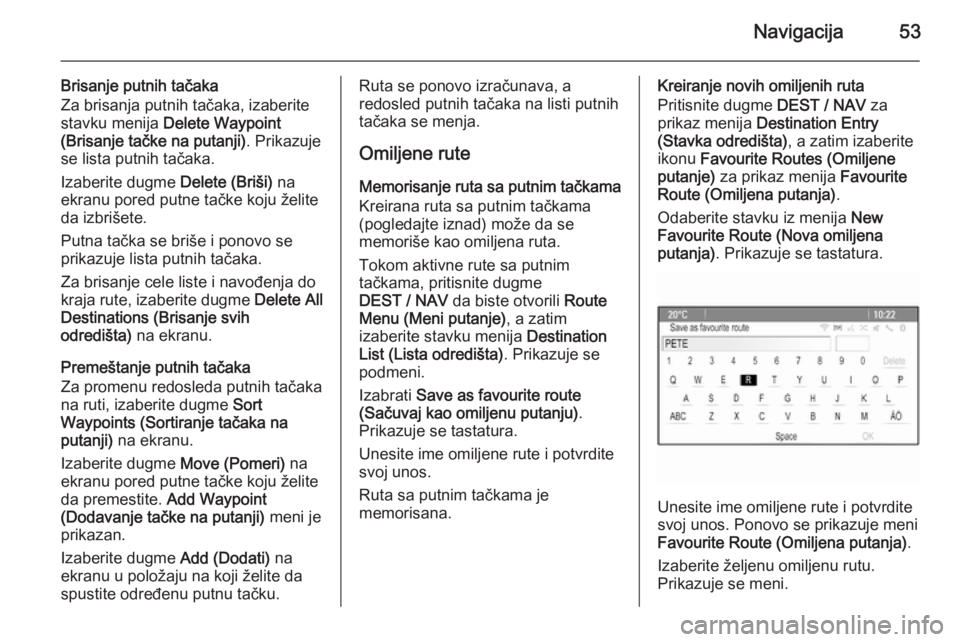
Navigacija53
Brisanje putnih tačaka
Za brisanja putnih tačaka, izaberite stavku menija Delete Waypoint
(Brisanje tačke na putanji) . Prikazuje
se lista putnih tačaka.
Izaberite dugme Delete (Briši) na
ekranu pored putne tačke koju želite
da izbrišete.
Putna tačka se briše i ponovo se
prikazuje lista putnih tačaka.
Za brisanje cele liste i navođenja do
kraja rute, izaberite dugme Delete All
Destinations (Brisanje svih
odredišta) na ekranu.
Premeštanje putnih tačaka
Za promenu redosleda putnih tačaka
na ruti, izaberite dugme Sort
Waypoints (Sortiranje tačaka na
putanji) na ekranu.
Izaberite dugme Move (Pomeri) na
ekranu pored putne tačke koju želite
da premestite. Add Waypoint
(Dodavanje tačke na putanji) meni je
prikazan.
Izaberite dugme Add (Dodati) na
ekranu u položaju na koji želite da spustite određenu putnu tačku.Ruta se ponovo izračunava, a
redosled putnih tačaka na listi putnih
tačaka se menja.
Omiljene rute
Memorisanje ruta sa putnim tačkama
Kreirana ruta sa putnim tačkama
(pogledajte iznad) može da se
memoriše kao omiljena ruta.
Tokom aktivne rute sa putnim
tačkama, pritisnite dugme
DEST / NAV da biste otvorili Route
Menu (Meni putanje) , a zatim
izaberite stavku menija Destination
List (Lista odredišta) . Prikazuje se
podmeni.
Izabrati Save as favourite route
(Sačuvaj kao omiljenu putanju) .
Prikazuje se tastatura.
Unesite ime omiljene rute i potvrdite
svoj unos.
Ruta sa putnim tačkama je
memorisana.Kreiranje novih omiljenih ruta
Pritisnite dugme DEST / NAV za
prikaz menija Destination Entry
(Stavka odredišta) , a zatim izaberite
ikonu Favourite Routes (Omiljene
putanje) za prikaz menija Favourite
Route (Omiljena putanja) .
Odaberite stavku iz menija New
Favourite Route (Nova omiljena
putanja) . Prikazuje se tastatura.
Unesite ime omiljene rute i potvrdite
svoj unos. Ponovo se prikazuje meni Favourite Route (Omiljena putanja) .
Izaberite željenu omiljenu rutu. Prikazuje se meni.
Page 54 of 187
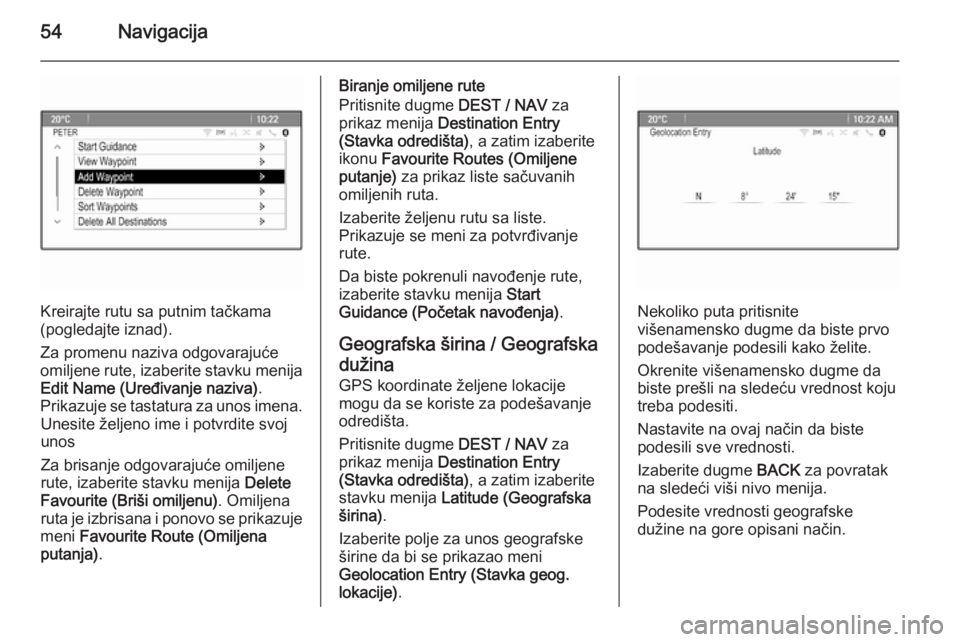
54Navigacija
Kreirajte rutu sa putnim tačkama
(pogledajte iznad).
Za promenu naziva odgovarajuće
omiljene rute, izaberite stavku menija
Edit Name (Uređivanje naziva) .
Prikazuje se tastatura za unos imena. Unesite željeno ime i potvrdite svojunos
Za brisanje odgovarajuće omiljene
rute, izaberite stavku menija Delete
Favourite (Briši omiljenu) . Omiljena
ruta je izbrisana i ponovo se prikazuje
meni Favourite Route (Omiljena
putanja) .
Biranje omiljene rute
Pritisnite dugme DEST / NAV za
prikaz menija Destination Entry
(Stavka odredišta) , a zatim izaberite
ikonu Favourite Routes (Omiljene
putanje) za prikaz liste sačuvanih
omiljenih ruta.
Izaberite željenu rutu sa liste.
Prikazuje se meni za potvrđivanje rute.
Da biste pokrenuli navođenje rute,
izaberite stavku menija Start
Guidance (Početak navođenja) .
Geografska širina / Geografska dužina
GPS koordinate željene lokacije
mogu da se koriste za podešavanje odredišta.
Pritisnite dugme DEST / NAV za
prikaz menija Destination Entry
(Stavka odredišta) , a zatim izaberite
stavku menija Latitude (Geografska
širina) .
Izaberite polje za unos geografske
širine da bi se prikazao meni
Geolocation Entry (Stavka geog.
lokacije) .
Nekoliko puta pritisnite
višenamensko dugme da biste prvo
podešavanje podesili kako želite.
Okrenite višenamensko dugme da biste prešli na sledeću vrednost koju
treba podesiti.
Nastavite na ovaj način da biste
podesili sve vrednosti.
Izaberite dugme BACK za povratak
na sledeći viši nivo menija.
Podesite vrednosti geografske
dužine na gore opisani način.
Page 55 of 187
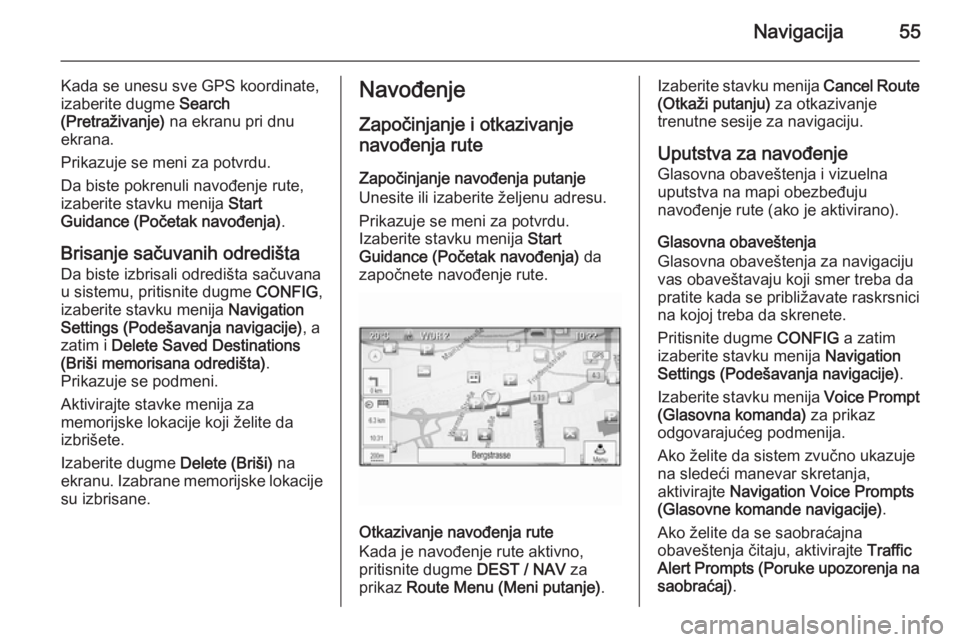
Navigacija55
Kada se unesu sve GPS koordinate,
izaberite dugme Search
(Pretraživanje) na ekranu pri dnu
ekrana.
Prikazuje se meni za potvrdu.
Da biste pokrenuli navođenje rute,
izaberite stavku menija Start
Guidance (Početak navođenja) .
Brisanje sačuvanih odredišta Da biste izbrisali odredišta sačuvana
u sistemu, pritisnite dugme CONFIG,
izaberite stavku menija Navigation
Settings (Podešavanja navigacije) , a
zatim i Delete Saved Destinations
(Briši memorisana odredišta) .
Prikazuje se podmeni.
Aktivirajte stavke menija za
memorijske lokacije koji želite da
izbrišete.
Izaberite dugme Delete (Briši) na
ekranu. Izabrane memorijske lokacije
su izbrisane.Navođenje
Započinjanje i otkazivanje
navođenja rute
Započinjanje navođenja putanje
Unesite ili izaberite željenu adresu.
Prikazuje se meni za potvrdu.
Izaberite stavku menija Start
Guidance (Početak navođenja) da
započnete navođenje rute.
Otkazivanje navođenja rute
Kada je navođenje rute aktivno,
pritisnite dugme DEST / NAV za
prikaz Route Menu (Meni putanje) .
Izaberite stavku menija Cancel Route
(Otkaži putanju) za otkazivanje
trenutne sesije za navigaciju.
Uputstva za navođenje Glasovna obaveštenja i vizuelna
uputstva na mapi obezbeđuju
navođenje rute (ako je aktivirano).
Glasovna obaveštenja
Glasovna obaveštenja za navigaciju
vas obaveštavaju koji smer treba da pratite kada se približavate raskrsnici
na kojoj treba da skrenete.
Pritisnite dugme CONFIG a zatim
izaberite stavku menija Navigation
Settings (Podešavanja navigacije) .
Izaberite stavku menija Voice Prompt
(Glasovna komanda) za prikaz
odgovarajućeg podmenija.
Ako želite da sistem zvučno ukazuje
na sledeći manevar skretanja,
aktivirajte Navigation Voice Prompts
(Glasovne komande navigacije) .
Ako želite da se saobraćajna
obaveštenja čitaju, aktivirajte Traffic
Alert Prompts (Poruke upozorenja na saobraćaj) .
Page 56 of 187
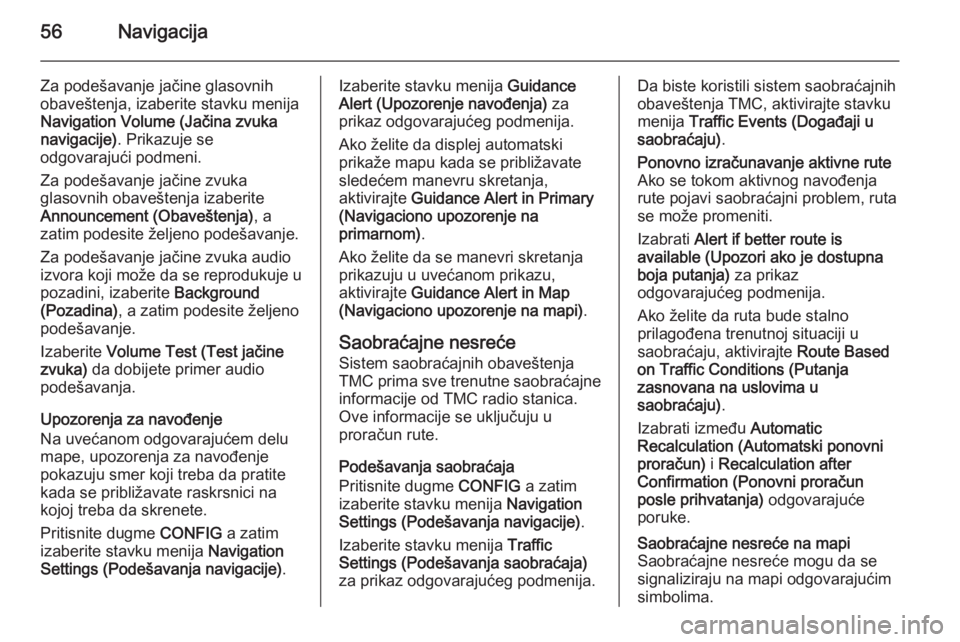
56Navigacija
Za podešavanje jačine glasovnih
obaveštenja, izaberite stavku menija
Navigation Volume (Jačina zvuka
navigacije) . Prikazuje se
odgovarajući podmeni.
Za podešavanje jačine zvuka
glasovnih obaveštenja izaberite
Announcement (Obaveštenja) , a
zatim podesite željeno podešavanje.
Za podešavanje jačine zvuka audio
izvora koji može da se reprodukuje u
pozadini, izaberite Background
(Pozadina) , a zatim podesite željeno
podešavanje.
Izaberite Volume Test (Test jačine
zvuka) da dobijete primer audio
podešavanja.
Upozorenja za navođenje
Na uvećanom odgovarajućem delu
mape, upozorenja za navođenje pokazuju smer koji treba da pratite
kada se približavate raskrsnici na
kojoj treba da skrenete.
Pritisnite dugme CONFIG a zatim
izaberite stavku menija Navigation
Settings (Podešavanja navigacije) .Izaberite stavku menija Guidance
Alert (Upozorenje navođenja) za
prikaz odgovarajućeg podmenija.
Ako želite da displej automatski
prikaže mapu kada se približavate
sledećem manevru skretanja,
aktivirajte Guidance Alert in Primary
(Navigaciono upozorenje na
primarnom) .
Ako želite da se manevri skretanja
prikazuju u uvećanom prikazu,
aktivirajte Guidance Alert in Map
(Navigaciono upozorenje na mapi) .
Saobraćajne nesreće
Sistem saobraćajnih obaveštenja
TMC prima sve trenutne saobraćajne informacije od TMC radio stanica.
Ove informacije se uključuju u
proračun rute.
Podešavanja saobraćaja Pritisnite dugme CONFIG a zatim
izaberite stavku menija Navigation
Settings (Podešavanja navigacije) .
Izaberite stavku menija Traffic
Settings (Podešavanja saobraćaja) za prikaz odgovarajućeg podmenija.Da biste koristili sistem saobraćajnih
obaveštenja TMC, aktivirajte stavku
menija Traffic Events (Događaji u
saobraćaju) .Ponovno izračunavanje aktivne rute
Ako se tokom aktivnog navođenja
rute pojavi saobraćajni problem, ruta se može promeniti.
Izabrati Alert if better route is
available (Upozori ako je dostupna
boja putanja) za prikaz
odgovarajućeg podmenija.
Ako želite da ruta bude stalno
prilagođena trenutnoj situaciji u
saobraćaju, aktivirajte Route Based
on Traffic Conditions (Putanja
zasnovana na uslovima u
saobraćaju) .
Izabrati između Automatic
Recalculation (Automatski ponovni
proračun) i Recalculation after
Confirmation (Ponovni proračun
posle prihvatanja) odgovarajuće
poruke.Saobraćajne nesreće na mapi
Saobraćajne nesreće mogu da se
signaliziraju na mapi odgovarajućim
simbolima.
Page 57 of 187
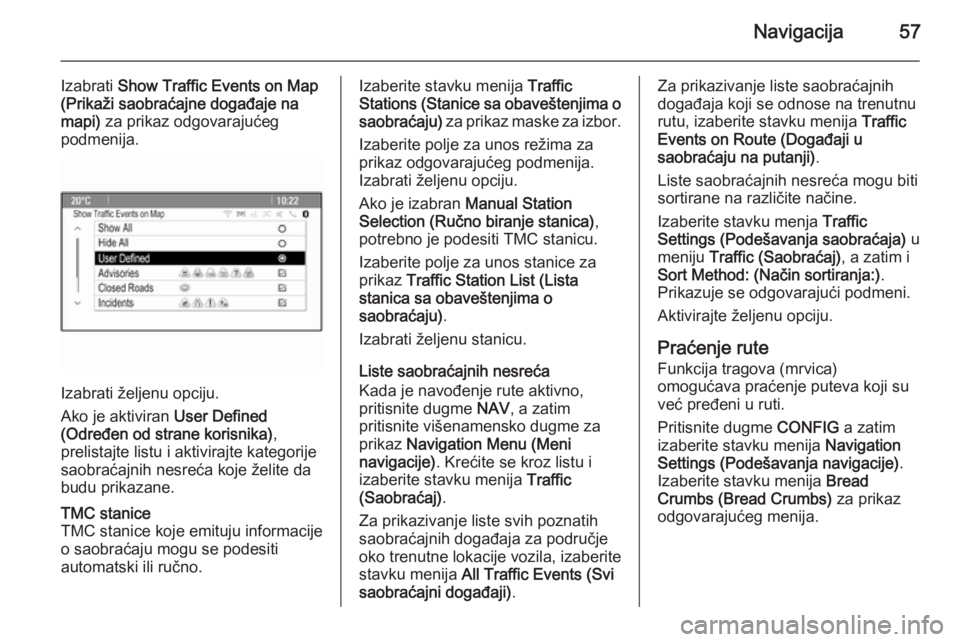
Navigacija57
Izabrati Show Traffic Events on Map
(Prikaži saobraćajne događaje na
mapi) za prikaz odgovarajućeg
podmenija.
Izabrati željenu opciju.
Ako je aktiviran User Defined
(Određen od strane korisnika) ,
prelistajte listu i aktivirajte kategorije
saobraćajnih nesreća koje želite da
budu prikazane.
TMC stanice
TMC stanice koje emituju informacije
o saobraćaju mogu se podesiti
automatski ili ručno.Izaberite stavku menija Traffic
Stations (Stanice sa obaveštenjima o saobraćaju) za prikaz maske za izbor.
Izaberite polje za unos režima za
prikaz odgovarajućeg podmenija. Izabrati željenu opciju.
Ako je izabran Manual Station
Selection (Ručno biranje stanica) ,
potrebno je podesiti TMC stanicu.
Izaberite polje za unos stanice za
prikaz Traffic Station List (Lista
stanica sa obaveštenjima o
saobraćaju) .
Izabrati željenu stanicu.
Liste saobraćajnih nesreća
Kada je navođenje rute aktivno,
pritisnite dugme NAV, a zatim
pritisnite višenamensko dugme za
prikaz Navigation Menu (Meni
navigacije) . Krećite se kroz listu i
izaberite stavku menija Traffic
(Saobraćaj) .
Za prikazivanje liste svih poznatih
saobraćajnih događaja za područje oko trenutne lokacije vozila, izaberite
stavku menija All Traffic Events (Svi
saobraćajni događaji) .Za prikazivanje liste saobraćajnih
događaja koji se odnose na trenutnu
rutu, izaberite stavku menija Traffic
Events on Route (Događaji u
saobraćaju na putanji) .
Liste saobraćajnih nesreća mogu biti sortirane na različite načine.
Izaberite stavku menja Traffic
Settings (Podešavanja saobraćaja) u
meniju Traffic (Saobraćaj) , a zatim i
Sort Method: (Način sortiranja:) .
Prikazuje se odgovarajući podmeni.
Aktivirajte željenu opciju.
Praćenje rute Funkcija tragova (mrvica)
omogućava praćenje puteva koji su
već pređeni u ruti.
Pritisnite dugme CONFIG a zatim
izaberite stavku menija Navigation
Settings (Podešavanja navigacije) .
Izaberite stavku menija Bread
Crumbs (Bread Crumbs) za prikaz
odgovarajućeg menija.
Page 58 of 187

58Navigacija
Da biste započeli sesiju praćenja,
aktivirajte stavku na meniju Record
(Snimak) . Izabrana ruta se snima i
prikazuje kao u vidu isprekidane linije
na mapi.
Da biste izbrisali tragove (mrvice) koji
su već ubačeni u aktivnu sesiju
praćenja, izaberite dugme na ekranu
Delete (Briši) . Treba da odgovorite na
poruku. Potvrdite poruku da biste
izbrisali sve tragove (mrvice).
Da završite sesiju praćenja,
deaktivirajte stavku menija Record
(Snimak) . Prikazuje se tastatura.
Unesite naziv odgovarajuće sesije
praćenja i izaberite dugme Done
(Obavljeno) na ekranu. Sesija se
memoriše u listi Saved
(Memorisano) .
Za prikazivanje liste svih sesija
praćenja, izaberite dugme Saved
(Memorisano) na ekranu. Izaberite
željenu sesiju praćenja za prikaz
menija Bread Crumb Details (Bread
Crumb detalji) .
Za promenu naziva odgovarajuće
sesije praćenja, izaberite stavku
menija Edit Name (Uređivanje
naziva) . Prikazuje se tastatura.
Unesite željeni naziv i izaberite
dugme Done (Obavljeno) na ekranu.
Izaberite stavku menija Load (Učitaj)
za prikaz glavnog menija tragova
(mrvica). Ako želite da se
odgovarajuća sesija praćenja stalno
prikazuje na mapi, aktivirajte stavku
menija Display (Prikaz) .
Za direktan prikaz celokupne sesije
praćenja na odgovarajućem delu
mape, izaberite stavku menija Show
on Map (Prikazano na mapi) .Za brisanje odgovarajuće sesije
praćenja, izaberite stavku menija
Delete (Briši) .
Podešavanje navođenja Kada se ruta proračuna, možete
ručno da promenite određene delove ili ponovno proračunate celokupnurutu.
Lista skretanja
Turn List (Lista skretanja) prikazuje
sve ulice i manevre skretanja na
proračunatoj ruti počev od trenutne
lokacije.
Pritisnite dugme DEST / NAV a zatim
izaberite stavku menija Turn List
(Lista skretanja) . Prikazuje se lista
skretanja.
Page 59 of 187
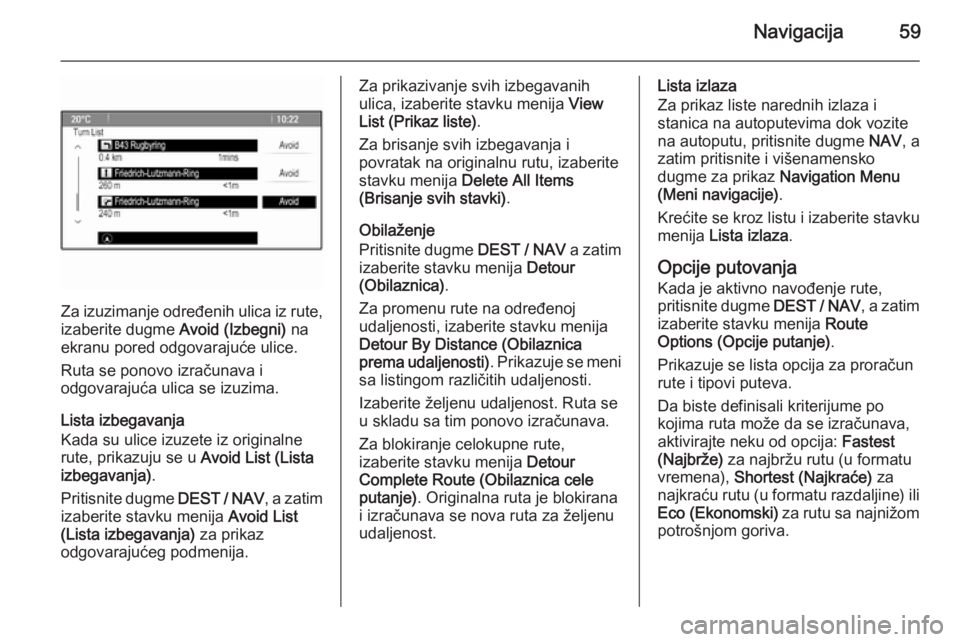
Navigacija59
Za izuzimanje određenih ulica iz rute,
izaberite dugme Avoid (Izbegni) na
ekranu pored odgovarajuće ulice.
Ruta se ponovo izračunava i
odgovarajuća ulica se izuzima.
Lista izbegavanja
Kada su ulice izuzete iz originalne
rute, prikazuju se u Avoid List (Lista
izbegavanja) .
Pritisnite dugme DEST / NAV, a zatim
izaberite stavku menija Avoid List
(Lista izbegavanja) za prikaz
odgovarajućeg podmenija.
Za prikazivanje svih izbegavanih ulica, izaberite stavku menija View
List (Prikaz liste) .
Za brisanje svih izbegavanja i
povratak na originalnu rutu, izaberite
stavku menija Delete All Items
(Brisanje svih stavki) .
Obilaženje
Pritisnite dugme DEST / NAV a zatim
izaberite stavku menija Detour
(Obilaznica) .
Za promenu rute na određenoj
udaljenosti, izaberite stavku menija
Detour By Distance (Obilaznica
prema udaljenosti) . Prikazuje se meni
sa listingom različitih udaljenosti.
Izaberite željenu udaljenost. Ruta se
u skladu sa tim ponovo izračunava.
Za blokiranje celokupne rute,
izaberite stavku menija Detour
Complete Route (Obilaznica cele
putanje) . Originalna ruta je blokirana
i izračunava se nova ruta za željenu
udaljenost.Lista izlaza
Za prikaz liste narednih izlaza i
stanica na autoputevima dok vozite
na autoputu, pritisnite dugme NAV, a
zatim pritisnite i višenamensko
dugme za prikaz Navigation Menu
(Meni navigacije) .
Krećite se kroz listu i izaberite stavku
menija Lista izlaza .
Opcije putovanja
Kada je aktivno navođenje rute,
pritisnite dugme DEST / NAV, a zatim
izaberite stavku menija Route
Options (Opcije putanje) .
Prikazuje se lista opcija za proračun rute i tipovi puteva.
Da biste definisali kriterijume po
kojima ruta može da se izračunava,
aktivirajte neku od opcija: Fastest
(Najbrže) za najbržu rutu (u formatu
vremena), Shortest (Najkraće) za
najkraću rutu (u formatu razdaljine) ili
Eco (Ekonomski) za rutu sa najnižom
potrošnjom goriva.
Page 60 of 187
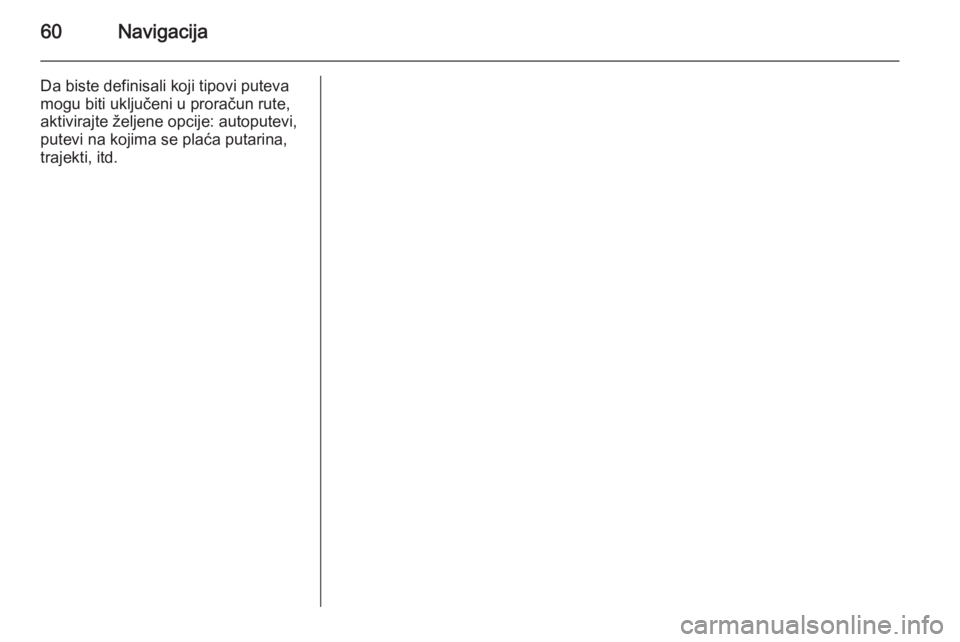
60Navigacija
Da biste definisali koji tipovi puteva
mogu biti uključeni u proračun rute,
aktivirajte željene opcije: autoputevi,
putevi na kojima se plaća putarina,
trajekti, itd.